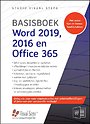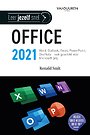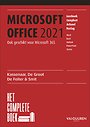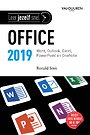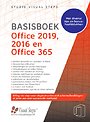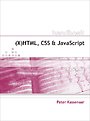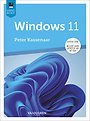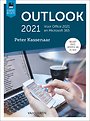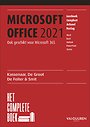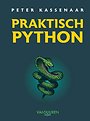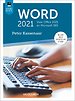
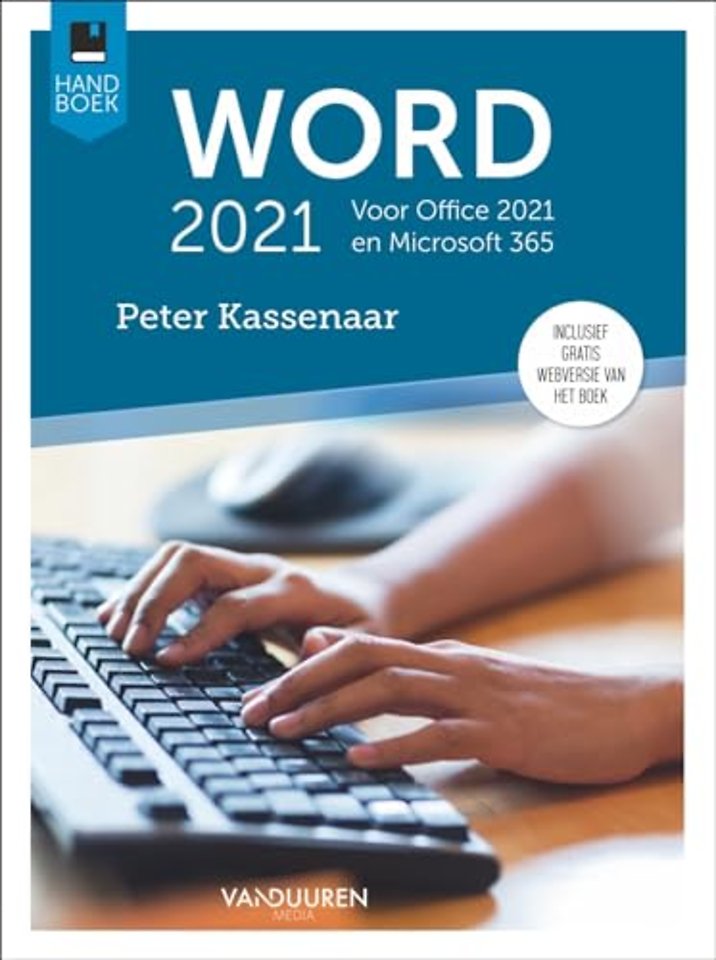
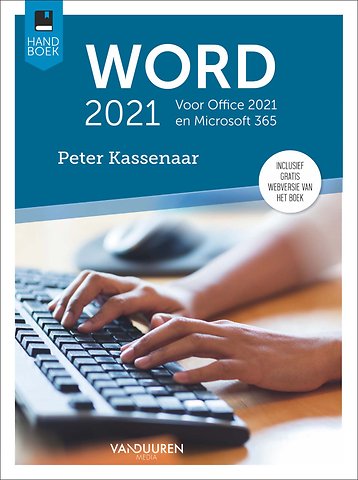
Peter Kassenaar is auteur van vele boeken over algemeen pc-gebruik, programmeertalen en internettechnieken en toepassingen als Dreamweaver en Flash. Daarnaast is hij docent en usability-expert. Peter Kassenaar is sinds 1988 op computergebied actief als programmeur en sinds 1995 (met uitzondering van de vakanties) dagelijks op internet te vinden.
Meer over Peter KassenaarHandboek Word 2021
Voor Office 2021 en Microsoft 365
Paperback Nederlands 2022 1e druk 9789463562492Samenvatting
Microsoft Word 2021 is de meest gebruikte tekstverwerker ter wereld. U bedient het Office-programma met behulp van het dynamische lint met opdrachtknoppen en functies. In de nieuwe versie van Word zijn diverse functies duidelijker en werken ze nog beter, nog intuïtiever. Het Handboek Word 2021 helpt u snel op weg en biedt oefeningen, tips en voorbeelden uit de praktijk.
Tot de behandelde onderwerpen behoren:
- nieuwe mogelijkheden van Word 2021
- maak uw eerste document
- gebruik een sjabloon voor uw brief
- bewerk tekst met klembord, bladwijzers, hyperlinks en bouwstenen
- maak uw document op met inspringen, lijsten en uitlijnen
- kies lettertypen, teksteffecten, stijlen, randen en thema’s
- voeg afbeeldingen, vormen en illustraties in
- werk samen met anderen aan documenten
- case: werken met lange documenten
- case: werken met tabellen
- case: een mailing opzetten
Specificaties
Lezersrecensies
Inhoudsopgave
Inleiding
Microsoft 365 en Office 365
Nieuw in Word 2021
Gebleven in Word 2021
Word 2021 starten
Word afsluiten
De basis – het venster van Word 2021
De werkbalk Snelle toegang
De liniaal
De statusbalk
De documentweergave aanpassen
Werken met dialoogvensters
De functie van de rechtermuisknop
Tekst selecteren
Afspraken in dit boek
Locaties voor bestanden
Samenvatting
2 Uw eerste document
Tekst invoeren
Tekst opslaan
Opslaan en Opslaan als
Een geldige bestandsnaam kiezen
Tekst weer opvragen
Een document afdrukken
Conclusie
Samenvatting
3 Werken met sjablonen
Sjablonen verkennen
Uitnodiging maken op basis van een sjabloon
Onlinesjablonen zoeken en gebruiken
Sjablonen met actieve inhoud
Zelf een sjabloon maken
Samenvatting
4 Beginnen met tekstopmaak
Veelgebruikte functies voor opmaak
Kopteksten en stijlen
Opmaak snel verwijderen
Sneller werken: de cursorbesturingstoetsen
Spellingcontrole tijdens typen
Speciale tekens, symbolen en accenten invoegen
Tekst wissen en herstellen
AutoCorrectie
Emoji‘s invoegen
Samenvatting
5 Teksten handig bewerken
Het klembord
Eenvoudig kopiëren en verplaatsen
Opmaak kopiëren en Plakken speciaal
Tekst slepen en neerzetten
Werken met het Office Klembord
Tekst uitwisselen tussen documenten
Gegevens uitwisselen met Excel
Bouwstenen
Samenvatting
6 Opmaken met inspringen, lijsten en uitlijnen
Werken met de liniaal
Het gebruik van tabs
Inspringen
Alinea nauwkeurig instellen
Alinea- en regeleinden
Genummerde en ongenummerde lijsten
Het opsommingsteken aanpassen
Een genummerde lijst met meer niveaus
Automatische opsommingstekens
Verschillende typen uitlijning
Eindoefening
Samenvatting
7 Teksten verder opmaken
Een ander lettertype kiezen
De tekengrootte aanpassen
Het standaardlettertype aanpassen
Verschillende typen lettertypen
Gekleurde tekst
De functie Tekstmarkeringskleur
Teksteffecten en typografie
Stijlen gebruiken
Alineastijlen en Tekenstijlen
Stijlen gebruiken voor documentstructuur
Randen en arceringen
Een paginarand aanbrengen
Samenvatting
8 Vormgeving en lay-out
Het tabblad Indeling
De afdrukstand wijzigen
Marges en kantlijnen instellen
Pagina-einde instellen
Werken met secties
Thema’s
Meer opmaakmogelijkheden
Samenvatting
9 Afbeeldingen, vormen en illustraties invoegen
Foto’s, vormen en andere afbeeldingen in Word
Een afbeelding invoegen
Ingevoegde foto’s aanpassen
Afbeeldingsstijlen gebruiken
Kleurcorrecties voor afbeeldingen
Online afbeeldingen invoegen
Vormen invoegen
Een schermopname invoegen
Samenvatting
10 Samenwerken in Word
Inleiding
Een Microsoft-account gebruiken
Het tabblad Controleren
Opmerkingen invoegen
Wijzigingen in een document bijhouden
Documenten delen
Bestanden online delen
Delen via e-mail
Samenvatting
11 Case: werken met lange documenten
Grotere documenten indelen
Een document in secties verdelen
Paginanummering
Kopteksten en voetteksten
Een inhoudsopgave samenstellen
Een index maken
Het verslag beoordelen
Navigeren door grote documenten
Samenvatting
12 Case: werken met tabellen
Tabellen
Mogelijkheid 1 – tabel invoegen via het lint
Mogelijkheid 2 – tabel invoegen via dialoogvenster
Mogelijkheid 3 – tabellen tekenen
Een factuur maken met behulp van een tabel
De factuur opmaken
Eenvoudig rekenen in een tabel
Suggesties voor het gebruik van tabellen
Samenvatting
13 Case: een mailing opzetten
De onderdelen van een mailing
De wizard Afdruk samenvoegen
Het hoofddocument (de standaardbrief) maken
Werken met de standaardbrief
Het gegevensbestand bewerken
Hulp krijgen over andere onderwerpen
Samenvatting
Index
Vergelijkbare boeken
Anderen die dit boek kochten, kochten ook
Rubrieken
- advisering
- algemeen management
- coaching en trainen
- communicatie en media
- economie
- financieel management
- inkoop en logistiek
- internet en social media
- it-management / ict
- juridisch
- leiderschap
- marketing
- mens en maatschappij
- non-profit
- ondernemen
- organisatiekunde
- personal finance
- personeelsmanagement
- persoonlijke effectiviteit
- projectmanagement
- psychologie
- reclame en verkoop
- strategisch management
- verandermanagement
- werk en loopbaan